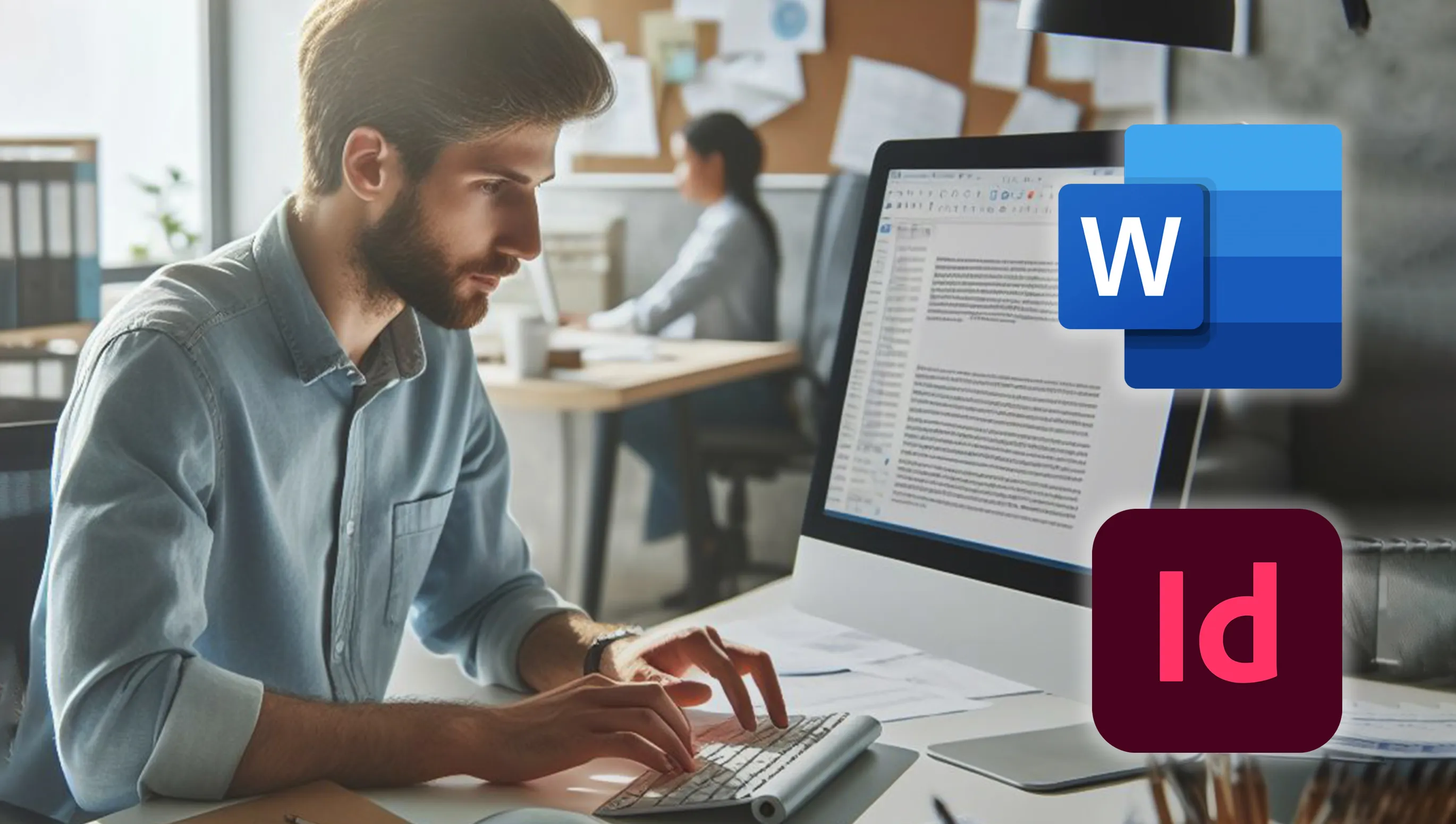Oikeilla Word-mallipohjilla voit helposti muokata kirjeenvaihtoasi. Nämä mallit säästävät aikaa ja vaivaa sekä varmistavat, että kirjeesi jättävät virheettömän vaikutelman.
Sisällysluettelo
- Valitse oikeat kirjepohjamallit Wordissä
- Kirjepohjamallien mukauttaminen Wordissä
- Muotoilu ja asettelu
- Vinkkejä tehokkaaseen kirjeiden kirjoittamiseen
- Valmiit kirjepohjapohjat Tutkit.comissa
- Valmiin pohjan muokkaaminen Wordissa Tutkit.comissa
- Kuinka muokata kirjepaperimalleja InDesignissä
- Osta valmiita kirjepaperimalleja meiltä!
- UKK
Tällä ohjeella näytämme sinulle, miten valitset, muokkaat ja muotoilet kirjemalleja Wordissä. Lisäksi annamme sinulle vinkkejä tehokkaaseen kirjoittamiseen ja esittelemme valmiita kirjemalleja osoitteessa Tutkit.com. Näin voit ammattimaisesti ja nykyaikaisesti suunnitella kirjeesi ideasta tulostukseen.
Valitse oikeat kirjepohjamallit Wordissä
Oikean kirjepohjamallin Wordissä valinta on ensimmäinen askel ammattimaisen kirjasuunnittelun suuntaan. Tässä muutamia vinkkejä täydellisen mallin löytämiseen:
1. Määrittele kirjeen tarkoitus
Mieti ensin, mihin tarkoitukseen kirjeesi on - olipa kyse sitten liike- , henkilö- tai virallisesta kirjeestä. Tyyli riippuu mallista. Formaaleihin liikekirjeisiin sopivat klassiset, yksinkertaiset suunnittelut, kun taas henkilökohtaiset kirjeet voivat sietää luovempaa lähestymistapaa.
2. Muokkaa tyyliä
Word tarjoaa laajan valikoiman malleja eri tyyleihin ja tilanteisiin. Selaa mallikirjastoa ja suodata kategorioittain, kuten "klassinen", "moderni", "luova" jne. Näin löydät tilaisuuteesi sopivia suunnitelmia.
3. Ota huomioon yrityksen ulkoasu
Kun kirjoitat yrityksen nimissä, varmista, että malli vastaa yritysilmettä. Monet yritykset tarjoavat työntekijöilleen valmiita kirjepapereita yhtenäisen visuaalisen ilmeen ylläpitämiseksi.
Tämä on erityisen yleistä aloilla, joissa asiakkaisiin halutaan ottaa yhteyttä. Yhdenmukainen ulkoasu verkkosivuilta sosiaaliseen mediaan ja kirjepaperiin korostaa yrityksen luotettavuutta ja korkeaa laatua.
4. Huomioi lisätoiminnot
Jotkut mallit tarjoavat käteviä lisätoimintoja, kuten osoitelaitteita, aihekenttiä tai päivämäärän syöttöä. Harkitse, mitkä ylimääräiset toiminnot ovat järkeviä kirjeellesi.
Näiden vinkkien avulla voit tarkasti etsiä täydellistä kirjepohjamallia Wordissä ja suunnitella kirjeenvaihtosi tyylipuhtaasti ja tarkoituksenmukaisesti.
Kirjepohjamallien mukauttaminen Wordissä
If you're trying to create a company, it's like baking a cake. You have to have all the ingredients in the right proportion.
Elon Musk
Personoi malli
Mallin valinnan jälkeen seuraava askel on kirjemallin personointi. Muokkaa suunnittelu omiin tarpeisiisi ja mieltymyksiisi:
Mukauta kirjepää
- Korvaa esimerkkidata, kuten nimi, osoite ja logo omilla tiedoillasi.
- Muuta kirjepään fonttia, kokoa ja väriä toiveidesi mukaan tai kuten yrityksen visuaalinen ilme edellyttää.
Valitse väriteema
- Valitse väriteema, joka sopii yrityksellesi tai kirjeen tyypille.
- Monet mallit tarjoavat useita värivaihtoehtoja valittavaksi.
Lisää lisäelementtejä
- Lisää tarvittaessa muita suunnitteluelementtejä, kuten viivoja, muotoja tai kuvia.
- Varo, ettei suunnittelu vaikuta ylikuormitetulta.
Muokkaa tekstikenttiä
Kun olet tyytyväinen ulkoasuun, keskity tekstitaulukoihin:
Korvaa paikkamerkit
- Korvaa paikkamerkit, kuten ”[Otsikko]” tai ”[Tervehdys]”, omalla tekstilläsi.
- Muokkaa tekstityyppiä, -kokoa ja -tyyliä mieltymystesi mukaan.
Kohdista kappaleet ja listat
- Muotoile kappaleita sisennyksillä, tyhjillä riveillä ja luettelomerkeillä selkeyden vuoksi.
- Hyödynnä Wordin muotoilutyökaluja yhtenäisen kirjasimen saavuttamiseksi.
Lisää erikoismerkit
- Lisää tarvittaessa erikoismerkkejä, kuten euron merkin, korostukset tai lainausmerkit.
Näillä muutoksilla annat kirjepohjallesi henkilökohtaisen kosketuksen ja luot täydellisen perustan kirjeenvaihtoon.

Lataa 12 luovaa mallia, jotka voit helposti muokata yritysilmeesi mukaiseksi Wordissä, InDesignissä ja CorelDRAW:ssa. Huomiota herättävän kauniisti muotoiltu ja molemmin puolin tulostusvalmis – näin viestit laatua ja ammattitaitoa.
- Luovuutta monipuolisesti: Valitse 12 modernia kirjepaperin suunnittelua
- Välitön käyttö: Tulostusvalmis DIN A4:ssä, myös PDF-lähetykseen soveltuva
- Tämä erottuu positiivisesti: Laadukkaasti suunnitellut etu- ja takasivut
- Oma tyyli: Mukauta mallit helposti yritysilmeesi mukaisiksi
- Työskentele suosikkiohjelmallasi: Muokattavissa Wordillä, InDesignillä ja CorelDRAW:lla
Muotoilu ja asettelu
Selkeän asettelun luominen
Selkeä asettelu on avain ammattimaiseen kirjeilmeeseen. Käytä Wordin muotoilutyökaluja, jotta kirjeesi on rakenteellisesti jäsennelty ja helppolukuinen:
Kappaleet ja rivivälit
- Käytä sopivaa riviväliä hyvän luettavuuden takaamiseksi.
- Jaa tekstisi kappaleisiin erottaaksesi merkityksellisiä osioita toisistaan.
- Aseta sisennykset uusille kappaleille tekstin selkeyttämiseksi.
Kohdistus ja tabulaattorit
- Tasaa teksti ja elementit, kuten osoitteet tai päivämäärät siististi.
- Käytä tabulaattoreita tekstin lohkojen tasapainottamiseen.
- Ota huomioon harmoninen sivureuna.
Listat ja luettelot
- Järjestä tietoja numeroitujen tai luettelomuotoisten listojen avulla.
- Käytä erilaisia luettelotyylejä paremman yleiskuvan saamiseksi.
- Yhdistä listat kappaleisiin selkeyden lisäämiseksi.
Sivunvaihdot ja ylä-/alatunnisteet
- Aseta sivunvaihdot järkeviin kohtiin pitääksesi lukuvivun yllä.
- Suunnittele ylä- ja alatunnisteet tärkeillä tiedoilla, kuten päivämäärällä tai sivunumeroilla.
Näillä muotoiluvinkkeillä luot kirjeitä, jotka vakuuttavat sisällöllisesti ja jättävät optisesti ensiluokkaisen vaikutelman.
Asetteluelementtien lisääminen
Tekstin lisäksi voit tehostaa kirjeitäsi erilaisilla asetteluelementeillä. Tässä muutamia ideoita:
- Grafiikat ja kuvat: Kuvita kirjeesi sopivilla grafiikoilla tai kuvilla lisähuomion saamiseksi.
- Muodot ja viivat: Jaa osioita viivoilla tai muodoilla sisällön jäsentämiseksi.
- Taulukot: Käytä taulukoita esittämään dataa selkeästi.
- WordArt: Korosta otsikoita tai painotuksia koristeellisilla WordArt-teksteillä. Muista, että WordArtissa pätee: vähemmän on enemmän.
Kuitenkin varo, ettet liioittele asetteluelementtien kanssa. Täyteen ahdettu suunnittelu voi nopeasti vaikuttaa levottomalta ja epäammattimaiselta. Valitse elementtisi harkiten ja sijoita ne oikeille paikoille.
Vinkkejä tehokkaaseen kirjeiden kirjoittamiseen
1. Selkeä ja ytimekäs muotoilu
Varmista, että kirjeesi on selkeä ja ytimekäs. Käytä yksinkertaisia, helposti ymmärrettäviä lauseita ja vältä tarpeettomia täyte sanoja tai toistoja. Näin pääset suoraan asiaan ja välität viestisi tehokkaasti. Kukaan ei halua lukea kahta sivua, kun puoli sivua riittäisi. Et kuitenkaan kirjoita rakkauskirjeitä, vaan lähetät liikekirjeitä.
2. Huomioi rakenne ja jaottelu
Hyvä rakenne helpottaa vastaanottajaa ymmärtämään kirjeesi. Jaa teksti osiin otsikoiden avulla ja numeroi tärkeät kohdat. Näin säilytät kokonaiskuvan ja asiasi tulee helpommin ymmärretyksi.
3. Kirjoita aktiivisessa muodossa
Formuloi lauseesi mieluummin aktiivisessa kuin passiivisessa muodossa. Aktiivilauseet kuulostavat suoremmilta ja elävämmiltä. Esimerkiksi: "Lähetän teille asiakirjat" sen sijaan "Asiakirjat lähetetään teille".
4. Oikeinkirjoitus ja kielioppi
Mikään ei vaikuta epäammattimaisemmalta kuin oikeinkirjoitus- ja kielioppivirheet. Tarkista kirjeesi huolellisesti ennen lähettämistä. Wordin oikoluku voi auttaa sinua virheiden löytämisessä. Voit myös kopioida kirjeen sisällön yksinkertaisesti teksti-IA:an ja antaa sen parantaa tekstiä.
5. Käytä kohteliaita muotoiluja
Ole aina kohtelias ja kunnioittava ilmaisutavassasi. Käytä muotoiluja kuten "Ole hyvä", "Kiitos" ja "Ystävällisin terveisin". Näin jätät positiivisen vaikutelman vastaanottajaan.
Valmiit kirjepohjapohjat Tutkit.comissa
There are no secrets to success. It is the result of preparation, hard work, and learning from failure.
Colin Powell
Jos etsit helppoa tapaa luoda ammattimaisesti suunniteltuja kirjepohjia, Tutkit.com on erinomainen paikka. Sivustomme tarjoaa laajan valikoiman valmiita kirjepohjapohjia erilaisiin tarkoituksiin.
Tutkit.comin kirjepohjien edut
- Aikaa säästäminen: Sinun ei enää tarvitse työskennellä tuntikausia kirjeidesi muotoilun ja suunnittelun parissa. Pohjat ovat heti käyttövalmiita ja säästävät arvokasta aikaa.
- Ammattimainen ulkonäkö: Kaikki pohjat on suunniteltu asiantuntijoiden toimesta ja tarjoavat modernin, houkuttelevan ulkoasun. Kirjeesi jättävät ammattimaisen vaikutelman.
- Monipuolinen valikoima: Olitpa sitten laatimassa liikekirjettä, hakemusta tai henkilökohtaista kirjettä, Tutkit.comista löydät siihen sopivan pohjan.
- Käyttäjäystävällisyys: Pohjat voidaan avata ja muokata helposti Wordissä. Jopa aloittelijat voivat käsitellä niitä ongelmitta.
Miten käytät kirjepohjia
- Vieraile Tutkit.com-sivustolla ja siirry kirjepohjien osioon.
- Selaa kategorioita tai käytä hakutoimintoa löytääksesi haluamasi pohjan.
- Lataa pohja ja avaa se Wordissä.
- Muokkaa tekstiä, muotoilua ja suunnittelua tarpeidesi mukaan.
- Tulosta kirje tai lähetä se sähköpostitse, kun olet valmis.
Valmiiden kirjepohjien avulla Tutkit.comissa säästät aikaa ja luot tyylikkäästi suunniteltuja kirjeitä, jotka jättävät pysyvän vaikutelman. Kokeile ja vakuuta itsesi eduista!
Valmiin pohjan muokkaaminen Wordissa Tutkit.comissa
Kun olet lataanut valmiin kirjepaperipohjan, avaa se ja valitse muokattavat osiot. Tämä pohja sopii yhtä hyvin kaikkiin ohjelmiin, niin ovat suunnitelleet suunnittelijamme, jotta voit työskennellä mukavasti. Jokaisella on tekstinkäsittelyohjelma tietokoneellaan. Jos sinulla on Word, voit avata ja muokata pohjaa suoraan verkossa. Tänään tarkastelemme, mitä voit muuttaa kirjepohjapohjassa.
Kirjepohjien muokkaaminen Wordissa

Word on ensimmäinen ohjelma, jonka mainitsin. Word on täydellinen tekstien luomiseen ja muokkaamiseen. Voit helposti lisätä ja muokata tekstiä pohjaan.

Jotta voit lisätä kuvia tietokoneeltasi Wordiin, valitse vain "Lisää" ylävalikosta ja sitten "Kuva". Näin voit valita kuvan tietokoneeltasi ja lisätä sen asiakirjaan.
Symbolipalkin avulla voit myös ladata valokuvia ja muita grafiikoita online-varastosta. Siirry välilehteen "Lisää", valitse "Online-kuvat" ja käytä hakukonetta löytääksesi haluamasi kuvat. Voit rikastuttaa dokumenttejasi monilla erilaisilla valokuvilla, symboleilla, tarroilla ja muilla graafisilla elementeillä online-kuvakirjastosta. Tämä antaa dokumenteillesi yksilöllisen ja ammattimaisen ilmeen.

Luotua kuvaa voidaan siirtää, muuttaa kokoa ja kääntää täyttämään tarpeesi ja mieltymyksesi. Näin voit antaa dokumentillesi henkilökohtaisen tyylin ja erottua muista.

Kuvien lisäksi voit luoda monia erilaisia graafisia elementtejä. Siirry työkalupalkkiin ja valitse "Muodot". Täältä löydät laajan valikoiman erilaisia muotoja ja kuvioita. Voit antaa kirjepohjapohjillesi uniikin ilmeen niiden avulla.

Wordissa on monia vaihtoehtoja tekstinkäsittelyyn, väreistä ja ko'oista fontteihin. Voit käyttää niitä luodaksesi mukavan ja laadukkaan kirjepaperipohjan.

Tässä on toinen hyvä ominaisuus Wordissa: siinä on valmiita tekstipohjia monine asetuksineen, jotka parantavat työtäsi. Käytä niitä tarpeen mukaan.

Olen näyttänyt sinulle perustoiminnot ja muokkausmahdollisuudet, jotta voit mukauttaa ne omiin tarpeisiisi. Useimmissa tapauksissa riittää muuttaa elementtien väriä ja lisätä oma teksti.
Kuinka muokata kirjepaperimalleja InDesignissä

Ohjelma on suunniteltu tekstin ja graafisten elementtien käsittelyyn ja sitä käytetään usein aikakauslehtien, esitteiden ja muiden mainosmateriaalien luomiseen. Se on erittäin kätevä ja toimiva, erityisesti yhdessä muiden Adobe-ohjelmien kanssa. Kirjepapereiden muokkaaminen on siinä helppoa ja kätevää.
Avaamme ohjelman ja katsotaan, mitä voit tehdä.

Ohjelmassa voit työskennellä kuvalla: zoomata, kääntää. Erityisen kätevää on käyttää kaksoisikkunaa, jossa toinen näyttää suuren kuvan ja toinen vain tarvittavan osan.

InDesign tekee helpoksi mukauttaa fonttia tarpeidesi mukaisesti käyttämällä laajaa valikoimaa fontteja.

Voit myös muuttaa väriä tai lisätä tekstiin viivan.
Tämä antaa tekstille persoonallisuutta ja auttaa korostamaan tärkeää kohtaa tekstissä.

On erittäin helppoa ja nopeaa vaihtaa taustaa työkalulla, joka luo halutussa väri- ja muodossa olevan suorakulmion.

Voit mukauttaa sitä tarpeidesi mukaan. Mene vain objektin asetuksiin ja muokkaa väriä, läpinäkyvyyttä ja muotoa, jotta voit näyttää mieltymyksesi.

Nämä ovat perustyökalut, joita tarvitset kirjepaperimalleja muokatakseen.
Muista: vaikket voikaan muokata mallia, voit tehdä sen paikallisessa painotalossa.
Osta valmiita kirjepaperimalleja meiltä!
Tarjoamamme mallit luodaan jokaiseen tarpeeseen, olipa kyse sitten kirjepaperimalleista tai syntymäpäiväkutsuista. Kaikki tuotteemme erottuvat laadullaan ja käsityötaidollaan. Olemme luotettava kumppanisi liike-elämässä.
UKK
Kuinka voin luoda oman kirjepaperin Wordissa?
Jotta voit luoda kirjepaperin Wordissa, avaa ensin Word ja mene "Kirjeet"-välilehdelle hakupalkin yläpuolella suodattaaksesi mallit. Valitse malli, napsauta "Luo" avataksesi sen ja muokkaa sitä sitten napsauttamalla tekstikenttää ja mukauttamalla tekstiä haluamallasi tavalla.
Mistä löydän Word-mallit kirjeille?
Jos käytät Wordia verkkoselaimessa, siirry kohtaan Tiedosto > Uusi ja napsauta kuvien joukossa "Lisää Office.comista". Sinut ohjataan sitten Wordin malleihin. Valitse luokkaluettelosta "Kirjeet" nähdäksesi saatavilla olevat kirjemallit.
Kuinka tallennan dokumentin mallina Wordissa?
Jotta voit luoda mallin Wordissa, avaa asiakirja, jota haluat käyttää mallina. Siirry sitten Tiedosto-valikkoon ja valitse "Tallenna mallina". Kirjoita uuden mallisi nimi "Tallenna tiedosto nimellä" -kenttään ja valitse halutessasi "Mistä" -kohdasta paikka mallille.
Miten luon yksilöllisen kirjeen yläpäänt Wordissa?
Luodaksesi oman kirjeen yläpään Wordissa, valitse "Lisää"-valikosta "Ylempi ja alempi osa" ja sen jälkeen "Yläosa". Siellä voit valita erilaisia suunnitteluja. Lisätäksesi yrityksesi logon, mene jälleen "Lisää"-valikkoon, valitse "Kuva" ja sijoita logo yläosaan.